Sind Sie bereit, das Android-Betriebssystem zu aktualisieren oder Ihr Android-Telefon zurückzusetzen? Wie auch immer, haben Sie Ihre wichtigen Daten, beispielsweise Ihre wichtigen Textnachrichten, gesichert? Wenn Sie Ihre Nachrichten nicht verlieren möchten, ist eine Sicherung erforderlich. Nur ein Backup kann Ihnen eine einfache Wiederherstellung ermöglichen. Daher konzentrieren wir uns heute darauf, wie man Textnachrichten auf Android sichert und wiederherstellt.
Um Ihnen Zeit zu sparen, gehen wir im Folgenden natürlich nicht auf komplizierte oder protzige Apps ein. Stattdessen haben wir 5 einfache und zuverlässige Methoden vorbereitet. Werden sie also Ihre Bedürfnisse erfüllen? Freuen wir uns darauf.
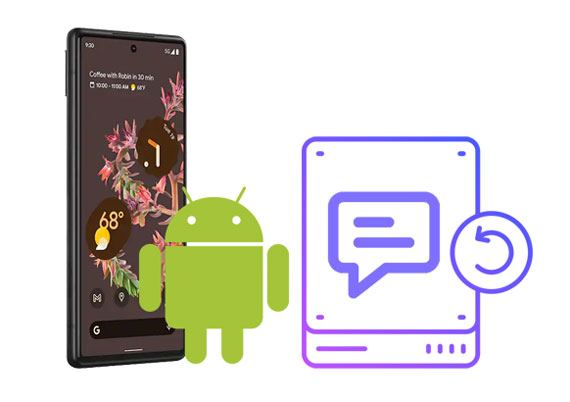
Dank dieses praktischen Backup-Managers – Samsung Backup and Restore – ist es kein Traum, alle Ihre Textnachrichten mit einem Klick auf Android zu sichern. Diese Software kann alle Android-Textnachrichten schnell scannen und auf einem Computer sichern. Außerdem können Sie Ihre Backup-SMS problemlos auf jedem Android-Gerät wiederherstellen.
Zusätzlich zu Nachrichten unterstützt es Kontakte, Apps, Videos, Musik, Fotos, Anrufprotokolle und Dokumente, sodass Sie die meisten Android-Daten auf einmal auf Ihren Computer übertragen können.
- Ein Klick, um alle Textnachrichten von Android auf einem Computer zu sichern .
- Schnelle Wiederherstellung der Backup-SMS vom Computer auf Ihrem Android-Telefon/-Tablet.
- Unterstützt USB- und drahtlose Übertragungsmethoden.
- Kein Datenverlust während der Sicherung und Wiederherstellung.
Darüber hinaus funktioniert es für die meisten Android-Geräte, wie z. B. Samsung Galaxy S23/S22/S21/S20/S10/S9/S8, Xiaomi Mi 13 Ultra/Mi 13 Pro/Mi 13/Mi 12 Pro/12/Mi 11 Ultra/11 Pro/11/10/9, ZTE Axon 50 Ultra/Axon 30 Ultra/Axon 30 Pro/S30/nubia Z30 Pro, LG, Motorola, OnePlus, Vivo, OPPO, Google usw.
Laden Sie unten die Sicherungs- und Wiederherstellungssoftware herunter.
Schritt 1. Installieren Sie das Programm
Nachdem Sie das Paket heruntergeladen haben, installieren Sie bitte die Software auf Ihrem Computer und starten Sie sie auf dem Desktop.
Schritt 2. Android mit dem Computer verbinden
Verbinden Sie Ihr Android-Gerät über ein Datenkabel mit dem Computer und aktivieren Sie den USB-Debugging-Modus auf dem Gerät. Dann wird das Programm es schnell erkennen. Tippen Sie nun auf die Option „ Sichern “.

Schritt 3. Sichern Sie Textnachrichten auf dem Computer
- Nachdem das Programm die Datenkategorien auf der Benutzeroberfläche aufgelistet hat, können Sie die Option „ Nachrichten “ aktivieren und den gewünschten Speicherort auswählen, indem Sie auf das Symbol „ Durchsuchen “ tippen.
- Klicken Sie abschließend auf das Symbol „ Sichern “, um den Vorgang zu starten.

Schritt 1: Führen Sie die Software aus und richten Sie die Verbindung zwischen Ihrem Telefon und Computer ein.
Schritt 2: Tippen Sie auf die Funktion „ Wiederherstellen “ und wählen Sie Ihre Sicherungsdatei aus.
Schritt 3: Markieren Sie die Kategorie „ Nachrichten “ und tippen Sie auf „ Wiederherstellen “. Ihre Nachrichten werden wieder auf Ihrem Android-Telefon angezeigt.

Mehr sehen:
Wie kann ich gelöschte Textnachrichten auf Android wiederherstellen ? Sie können sie finden, solange sie nicht überschrieben werden.
Gibt es eine Möglichkeit , Textnachrichten von einer alten Telefonnummer abzurufen ? Ja, in diesem Beitrag wurden die detaillierten Schritte angezeigt.
Auf den meisten Android-Telefonen und -Tablets gibt es eine nützliche Sicherungsfunktion, mit der Sie SMS in Ihrem Google-Konto sichern können. Außerdem müssen Sie keine App auf Ihrem Telefon installieren. Auf einigen Android-Telefonen gibt es jedoch keine SMS-Backup-Option.
So sichern Sie SMS-Nachrichten über die integrierte Sicherungsfunktion bei Google:
Schritt 1: Öffnen Sie die App „Einstellungen“ und suchen Sie die Option „ Google “. Klick es.
Schritt 2: Tippen Sie auf das Symbol „ Sichern “ und aktivieren Sie das Symbol „ Auf Google Drive sichern “.
Schritt 3: Klicken Sie auf „ Konto “, um Ihr Google-Konto auszuwählen. Danach sehen Sie die Sicherungsdetails auf dem Bildschirm. Sie können nur die Option „ SMS-Textnachrichten “ aktivieren. Andere Daten werden dann nicht in Ihrem Konto gesichert.
![]()
Wie können Sie dann die Nachrichten auf Ihrem Android-Telefon wiederherstellen?
Schritt 1: Gehen Sie zu Einstellungen und tippen Sie auf „ Konten “.
Schritt 2: Wählen Sie Ihr Google-Konto und tippen Sie auf das Symbol „ Kontosynchronisierung “.
Schritt 3: Tippen Sie oben auf das „ Menü “-Symbol und dann auf „ Jetzt synchronisieren “. Überprüfen Sie anschließend, ob Ihre Backup-Nachrichten in Ihrer Android-Nachrichten-App angezeigt werden.

Lesen Sie auch: Dies ist eine vollständige Anleitung zur Sicherung und Wiederherstellung des HTC . Wenn Sie ein HTC-Benutzer sind, können Sie einen Blick darauf werfen.
Wenn Sie Google Drive auf Ihrem Android-Gerät installieren, können Sie es zum Sichern Ihrer Textnachrichten verwenden. Um ein nahtloses Backup zu erhalten, stellen Sie übrigens bitte sicher, dass Ihr Android-Gerät mit einem stabilen Netzwerk verbunden ist. Sie können die Sicherungsdatei auf Google Drive anzeigen, aber keinen Zugriff auf detaillierte Nachrichten haben. Wenn Sie die Sicherungsnachrichten wiederherstellen möchten, müssen Sie außerdem Ihr Telefon zurücksetzen.
Schritt 1: Installieren und öffnen Sie Google Drive auf Android und melden Sie sich mit Ihrer Gmail-Adresse an.
Schritt 2: Tippen Sie auf das „ Menü “-Symbol wie drei horizontale Punkte und klicken Sie auf „ Backups “.
Schritt 3: Klicken Sie auf „ Sichern und zurücksetzen “ > „ Jetzt sichern “, um die Sicherung zu starten.

Schritt 1: Navigieren Sie zur App „Einstellungen“ und klicken Sie auf „ System “ > „ Optionen zurücksetzen “ > „ Alle Daten löschen “, um Ihr Telefon zurückzusetzen.
Schritt 2: Nach dem Zurücksetzen startet Ihr Telefon neu. Anschließend können Sie Ihr Android-Telefon einrichten.
Schritt 3: Befolgen Sie die Anweisungen, um sich bei Ihrem Google Drive-Konto anzumelden. Wenn der Bildschirm „ Wählen Sie eine wiederherzustellende Sicherung auswählen “ angezeigt wird, können Sie die Nachrichtensicherungsdatei und die gewünschten Dateitypen auswählen. Tippen Sie abschließend auf „ Wiederherstellen “.

Weiterführende Literatur:
Möchten Sie Ihre Textnachrichten von einem Samsung-Telefon aus drucken ? Sie können diese drei Möglichkeiten nutzen.
Mit diesen Aufsatzmethoden können Sie Ihre Nachrichten auch von einem iPhone auf einen Computer übertragen .
Mit der SMS Backup & Restore -App wird es einfacher. Neben SMS können Sie auch MMS-Nachrichten auf Android speichern und wiederherstellen. Darüber hinaus unterstützt diese App lokale Sicherung und Cloud-Sicherung. Noch wichtiger ist, dass Sie Ihre Sicherungsnachrichten wiederherstellen können, ohne Ihr Android-Telefon zurückzusetzen. Es kann jedoch vorkommen, dass die Verbindung zu einem Netzwerk fehlschlägt.
Schritt 1: Installieren und öffnen Sie die App auf Ihrem Android-Telefon. Tippen Sie dann auf das Symbol „Erste Schritte“ und erlauben Sie der App, auf Ihr Telefon zuzugreifen.
Schritt 2: Tippen Sie auf das Symbol „ BACKUP EINRICHTEN “ und wählen Sie „ Nachrichten “.
Schritt 3: Wählen Sie einen Backup-Speicherort aus und berühren Sie die Schaltfläche „ JETZT SICHERN “.

Schritt 1: Klicken Sie oben links auf das Symbol „ Menü “ und dann auf die Option „ Wiederherstellen “.
Schritt 2: Wählen Sie den Speicherort für Ihre Sicherungsnachrichten und wählen Sie die Sicherungsdatei aus.
Schritt 3: Klicken Sie auf das Symbol „ Wiederherstellen “ > „ OK “ > „ JA “, um die Nachrichten in Ihre Android-Nachrichten-App zu laden.

Erfahren Sie mehr: Sie können dieser Anleitung folgen, um Videos schnell zwischen einem Android-Telefon und einem Computer zu übertragen .
Super Backup & Restore ist eine weitere hilfreiche Backup-App für Android-Nachrichten und andere Daten. Wie der Name schon sagt, verfügt es über Sicherungs- und Wiederherstellungsfunktionen. Damit können Sie Ihre SMS auf Ihrer SD-Karte speichern.
Anleitung zum Sichern von SMS auf Android über Super Backup & Restore:
Schritt 1: Laden Sie die App herunter und installieren Sie sie auf Ihrem Android-Gerät. Tippen Sie dann auf die Registerkarte „ SMS “.
Schritt 2: Klicken Sie auf das Symbol „ SICHERN “, um Ihre SMS auf Ihrer SD-Karte zu speichern.

Schritt 1: Öffnen Sie die App und wählen Sie die Option „ SMS “.
Schritt 2: Klicken Sie auf die Funktion „ WIEDERHERSTELLEN “, um die Sicherungsnachrichten auf Ihr Telefon zu importieren.
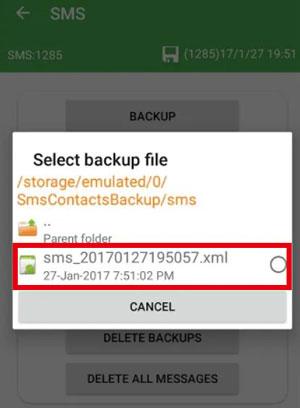 https://www.samsung-messages-backup.com/public/images/upload/recover-deleted-photos-from-google-pixel-with-google-backup.jpg
https://www.samsung-messages-backup.com/public/images/upload/recover-deleted-photos-from-google-pixel-with-google-backup.jpg
Es ist einfach, Textnachrichten auf Android zu sichern und wiederherzustellen, oder? Diese 5 Möglichkeiten vereinfachen den Prozess, insbesondere mit der Samsung Backup and Restore- Software. Dieses One-Stop-Programm kann Ihre SMS in kurzer Zeit übertragen. Und es unterstützt auch andere Android-Daten wie Apps, Telefonnummern, Mediendateien und mehr. Es ist ein Versuch Wert.
In Verbindung stehende Artikel
So übertragen Sie Fotos auf 5 schnelle Arten vom Mac auf Android
Sichern und Wiederherstellen des Anrufprotokolls mit 4 erweiterten Methoden [Vollständige Anleitung]
Huawei Backup – 4 leistungsstarke Methoden zum Sichern Ihrer Huawei-Daten
Android-SMS schnell in CSV exportieren: Nachrichten besser lesbar machen (2 Methoden)
So übertragen Sie Textnachrichten vom Samsung Galaxy auf den PC [4 Methoden]
Urheberrecht © samsung-messages-backup.com Alle Rechte vorbehalten.